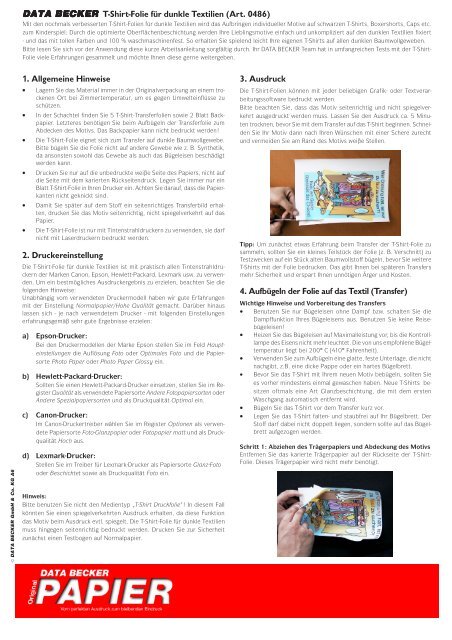DATA BECKER T-Shirt-Folie Für Dunkle Textilien (Art. 0486)
DATA BECKER T-Shirt-Folie Für Dunkle Textilien (Art. 0486)
DATA BECKER T-Shirt-Folie Für Dunkle Textilien (Art. 0486)
Sie wollen auch ein ePaper? Erhöhen Sie die Reichweite Ihrer Titel.
YUMPU macht aus Druck-PDFs automatisch weboptimierte ePaper, die Google liebt.
<strong>DATA</strong> <strong>BECKER</strong> T-<strong>Shirt</strong>-<strong>Folie</strong> für dunkle <strong>Textilien</strong> (<strong>Art</strong>. <strong>0486</strong>)<br />
Mit den nochmals verbesserten T-<strong>Shirt</strong>-<strong>Folie</strong>n für dunkle <strong>Textilien</strong> wird das Aufbringen individueller Motive auf schwarzen T-<strong>Shirt</strong>s, Boxershorts, Caps etc.<br />
zum Kinderspiel: Durch die optimierte Oberflächenbeschichtung werden Ihre Lieblingsmotive einfach und unkompliziert auf den dunklen <strong>Textilien</strong> fixiert<br />
- und das mit tollen Farben und 100 % waschmaschinenfest. So erhalten Sie spielend leicht Ihre eigenen T-<strong>Shirt</strong>s auf allen dunklen Baumwollgeweben.<br />
Bitte lesen Sie sich vor der Anwendung diese kurze Arbeitsanleitung sorgfältig durch. Ihr <strong>DATA</strong> <strong>BECKER</strong> Team hat in umfangreichen Tests mit der T-<strong>Shirt</strong>-<br />
<strong>Folie</strong> viele Erfahrungen gesammelt und möchte Ihnen diese gerne weitergeben.<br />
© <strong>DATA</strong> <strong>BECKER</strong> GmbH & Co. KG A6<br />
1. Allgemeine Hinweise<br />
• Lagern Sie das Material immer in der Originalverpackung an einem trockenen<br />
Ort bei Zimmertemperatur, um es gegen Umwelteinflüsse zu<br />
schützen.<br />
• In der Schachtel finden Sie 5 T-<strong>Shirt</strong>-Transferfolien sowie 2 Blatt Backpapier.<br />
Letzteres benötigen Sie beim Aufbügeln der Transferfolie zum<br />
Abdecken des Motivs. Das Backpapier kann nicht bedruckt werden!<br />
• Die T-<strong>Shirt</strong>-<strong>Folie</strong> eignet sich zum Transfer auf dunkle Baumwollgewebe.<br />
Bitte bügeln Sie die <strong>Folie</strong> nicht auf andere Gewebe wie z. B. Synthetik,<br />
da ansonsten sowohl das Gewebe als auch das Bügeleisen beschädigt<br />
werden kann.<br />
• Drucken Sie nur auf die unbedruckte weiße Seite des Papiers, nicht auf<br />
die Seite mit dem karierten Rückseitendruck. Legen Sie immer nur ein<br />
Blatt T-<strong>Shirt</strong>-<strong>Folie</strong> in Ihren Drucker ein. Achten Sie darauf, dass die Papierkanten<br />
nicht geknickt sind.<br />
• Damit Sie später auf dem Stoff ein seitenrichtiges Transferbild erhalten,<br />
drucken Sie das Motiv seitenrichtig, nicht spiegelverkehrt auf das<br />
Papier.<br />
• Die T-<strong>Shirt</strong>-<strong>Folie</strong> ist nur mit Tintenstrahldruckern zu verwenden, sie darf<br />
nicht mit Laserdruckern bedruckt werden.<br />
2. Druckereinstellung<br />
Die T-<strong>Shirt</strong>-<strong>Folie</strong> für dunkle <strong>Textilien</strong> ist mit praktisch allen Tintenstrahldruckern<br />
der Marken Canon, Epson, Hewlett-Packard, Lexmark usw. zu verwenden.<br />
Um ein bestmögliches Ausdruckergebnis zu erzielen, beachten Sie die<br />
folgenden Hinweise:<br />
Unabhängig vom verwendeten Druckermodell haben wir gute Erfahrungen<br />
mit der Einstellung Normalpapier/Hohe Qualität gemacht. Darüber hinaus<br />
lassen sich - je nach verwendetem Drucker - mit folgenden Einstellungen<br />
erfahrungsgemäß sehr gute Ergebnisse erzielen:<br />
a) Epson-Drucker:<br />
Bei den Druckermodellen der Marke Epson stellen Sie im Feld Haupteinstellungen<br />
die Auflösung Foto oder Optimales Foto und die Papiersorte<br />
Photo Paper oder Photo Paper Glossy ein.<br />
b) Hewlett-Packard-Drucker:<br />
Sollten Sie einen Hewlett-Packard-Drucker einsetzen, stellen Sie im Register<br />
Qualität als verwendete Papiersorte Andere Fotopapiersorten oder<br />
Andere Spezialpapiersorten und als Druckqualität Optimal ein.<br />
c) Canon-Drucker:<br />
Im Canon-Druckertreiber wählen Sie im Register Optionen als verwendete<br />
Papiersorte Foto-Glanzpapier oder Fotopapier matt und als Druckqualität<br />
Hoch aus.<br />
d) Lexmark-Drucker:<br />
Stellen Sie im Treiber für Lexmark-Drucker als Papiersorte Glanz-Foto<br />
oder Beschichtet sowie als Druckqualität Foto ein.<br />
Hinweis:<br />
Bitte benutzen Sie nicht den Medientyp „T-<strong>Shirt</strong> Druckfolie“! In diesem Fall<br />
könnten Sie einen spiegelverkehrten Ausdruck erhalten, da diese Funktion<br />
das Motiv beim Ausdruck evtl. spiegelt. Die T-<strong>Shirt</strong>-<strong>Folie</strong> für dunkle <strong>Textilien</strong><br />
muss hingegen seitenrichtig bedruckt werden. Drucken Sie zur Sicherheit<br />
zunächst einen Testbogen auf Normalpapier.<br />
3. Ausdruck<br />
Die T-<strong>Shirt</strong>-<strong>Folie</strong>n können mit jeder beliebigen Grafik- oder Textverarbeitungssoftware<br />
bedruckt werden.<br />
Bitte beachten Sie, dass das Motiv seitenrichtig und nicht spiegelverkehrt<br />
ausgedruckt werden muss. Lassen Sie den Ausdruck ca. 5 Minuten<br />
trocknen, bevor Sie mit dem Transfer auf das T-<strong>Shirt</strong> beginnen. Schneiden<br />
Sie Ihr Motiv dann nach Ihren Wünschen mit einer Schere zurecht<br />
und vermeiden Sie am Rand des Motivs weiße Stellen.<br />
Tipp: Um zunächst etwas Erfahrung beim Transfer der T-<strong>Shirt</strong>-<strong>Folie</strong> zu<br />
sammeln, sollten Sie ein kleines Teilstück der <strong>Folie</strong> (z. B. Verschnitt) zu<br />
Testzwecken auf ein Stück alten Baumwollstoff bügeln, bevor Sie weitere<br />
T-<strong>Shirt</strong>s mit der <strong>Folie</strong> bedrucken. Das gibt Ihnen bei späteren Transfers<br />
mehr Sicherheit und erspart Ihnen unnötigen Ärger und Kosten.<br />
4. Aufbügeln der <strong>Folie</strong> auf das Textil (Transfer)<br />
Wichtige Hinweise und Vorbereitung des Transfers<br />
• Benutzen Sie nur Bügeleisen ohne Dampf bzw. schalten Sie die<br />
Dampffunktion Ihres Bügeleisens aus. Benutzen Sie keine Reisebügeleisen!<br />
• Heizen Sie das Bügeleisen auf Maximalleistung vor, bis die Kontrolllampe<br />
des Eisens nicht mehr leuchtet. Die von uns empfohlene Bügeltemperatur<br />
liegt bei 200° C (410° Fahrenheit).<br />
• Verwenden Sie zum Aufbügeln eine glatte, feste Unterlage, die nicht<br />
nachgibt, z.B. eine dicke Pappe oder ein hartes Bügelbrett.<br />
• Bevor Sie das T-<strong>Shirt</strong> mit Ihrem neuen Motiv bebügeln, sollten Sie<br />
es vorher mindestens einmal gewaschen haben. Neue T-<strong>Shirt</strong>s besitzen<br />
oftmals eine <strong>Art</strong> Glanzbeschichtung, die mit dem ersten<br />
Waschgang automatisch entfernt wird.<br />
• Bügeln Sie das T-<strong>Shirt</strong> vor dem Transfer kurz vor.<br />
• Legen Sie das T-<strong>Shirt</strong> falten- und staubfrei auf Ihr Bügelbrett. Der<br />
Stoff darf dabei nicht doppelt liegen, sondern sollte auf das Bügelbrett<br />
aufgezogen werden.<br />
Schritt 1: Abziehen des Trägerpapiers und Abdeckung des Motivs<br />
Entfernen Sie das karierte Trägerpapier auf der Rückseite der T-<strong>Shirt</strong>-<br />
<strong>Folie</strong>. Dieses Trägerpapier wird nicht mehr benötigt.
Schritt 2: Platzierung des Motivs auf dem T-<strong>Shirt</strong><br />
Platzieren Sie Ihr Motiv mit der bedruckten Seite nach oben auf das T-<br />
<strong>Shirt</strong>. Decken Sie das Motiv danach vollständig mit einem Bogen des beiliegenden<br />
Backpapiers ab.<br />
5. Waschen und Pflege<br />
Die transferierten Bilder bzw. die so bedruckten Stoffe sind allgemein bis<br />
40° C waschbar. Um Ihnen Ihr persönliches T-<strong>Shirt</strong> usw. möglichst lange<br />
zu erhalten, geben wir Ihnen noch folgende Ratschläge:<br />
• Warten Sie mindestens 24 Stunden, bevor Sie Ihr „neues“ T-<strong>Shirt</strong><br />
waschen. Vorher sollte das T-<strong>Shirt</strong> noch nicht gewaschen werden.<br />
• Waschen Sie das T-<strong>Shirt</strong> nur auf links, d. h., drehen Sie den Stoff um,<br />
sodass die bedruckte Seite innen liegt.<br />
• Verwenden Sie keine „scharfen“ oder sehr starken Waschmittel. Besser<br />
eignen sich Feinwaschmittel.<br />
• Die bedruckten Stoffe sollten weder im Wäschetrockner getrocknet<br />
noch chemisch gereinigt werden.<br />
• Bügeln Sie nach dem Waschen des Stoffs nicht direkt über das Bild<br />
und benutzen Sie keinen Dampf. Drehen Sie den Stoff um und bügeln<br />
Sie auf der Rückseite. Sollte das T-<strong>Shirt</strong> direkt am Motiv dennoch<br />
geglättet werden müssen, verwenden Sie ggf. wieder ein Blatt<br />
Backpapier. Legen Sie das Papier auf das Bild und bügeln Sie so mit<br />
etwas Druck ca. 10 Sekunden.<br />
6. Tipps und Hinweise<br />
Hinweis:<br />
Bügeln Sie nie direkt auf das ausgedruckte Motiv, sondern decken Sie es<br />
immer zunächst mit dem Backpapier ab.<br />
Schritt 3: Aufbügeln des Motivs & Abziehen des Silikonpapiers<br />
Fahren Sie mit dem Bügeleisen langsam, kreisförmig und mit mittlerem<br />
Druck über das gesamte Motiv. Das Bügeleisen sollte dabei ständig in<br />
Bewegung bleiben, sodass keine Stelle zu lang gebügelt wird. Beachten<br />
Sie dabei, die Ecken und Ränder nicht zu vergessen.<br />
Die Bügelzeit für ein DIN-A4-Motiv beträgt ca. 2 bis 3 Minuten. Bei kleineren<br />
Motiven verkürzt sich die Bügelzeit entsprechend, z.B. bei 1/4 DIN-<br />
A4-Seite auf ca. 30 bis 60 Sekunden.<br />
Lassen Sie den Transfer nach dem Bügeln mindestens 1 Minute abkühlen.<br />
Ziehen Sie das Backpapier dann vorsichtig und gleichmäßig von dem<br />
Motiv ab.<br />
• Sollte Ihr Motiv nach dem Aufbügeln Stellen aufweisen, an denen<br />
bereits deutlich die Farbe des Gewebes durchschimmert oder an<br />
denen es zu einer gelblichen Verfärbung kommt, wurde dort zu lange<br />
gebügelt. Versuchen Sie, beim nächsten Mal gleichmäßiger zu<br />
bügeln, bzw. verringern Sie die Bügeldauer.<br />
• Um die Farbbrillanz zu verbessern und das Motiv auf dem T-<strong>Shirt</strong><br />
noch griffiger zu machen, kann das Bild nochmals nachfixiert werden.<br />
Verfahren Sie dazu wie unter Punkt4, Schritt 4 beschrieben.<br />
• Um das Aussehen des aufgebügelten Motivs so gut wie möglich erscheinen<br />
zu lassen, sollten Sie beim Beschneiden des Motivs vor<br />
dem Aufbügeln keinen weißen Rand lassen. Dadurch wird der Übergang<br />
zwischen Motiv und T-<strong>Shirt</strong> sehr viel unauffälliger.<br />
• Grundsätzlich können Sie das beiliegende Backpapier mehrmals verwenden,<br />
sofern keine Tintenrückstände vorhanden sind. Ansonsten<br />
können Sie anstelle des beiliegenden Papiers auch herkömmliches<br />
Backpapier verwenden.<br />
• Beim Bügeln auftretende Gerüche durch die Erwärmung der T-<strong>Shirt</strong>-<br />
<strong>Folie</strong> sind gesundheitlich unbedenklich.<br />
Lassen Sie das Motiv danach einige Minuten auskühlen, falls Sie von der<br />
Möglichkeit des Nachfixierens (nächster Schritt) Gebrauch machen wollen.<br />
Schritt 4: Nachfixieren (optional)<br />
Nachdem das Motiv auf dem T-<strong>Shirt</strong> vollständig ausgekühlt ist, kann es<br />
nachfixiert werden, um überschüssige Tinte zu entfernen und das Motiv<br />
angenehm griffig zu machen. Ziehen Sie das T-<strong>Shirt</strong> dazu wieder auf Ihre<br />
Unterlage auf und decken Sie das Motiv erneut mit dem Backpapier ab.<br />
Überbügeln Sie das Motiv ca. 5-10 Sekunden gleichmäßig mit dem Bügeleisen<br />
und ziehen Sie das Backpapier nach dem Abkühlen wieder ab.<br />
Ihr neues T-<strong>Shirt</strong> im individuellen Design ist jetzt fertig!<br />
Weitere Informationen, Downloads sowie Tipps und<br />
Tricks zur <strong>DATA</strong> <strong>BECKER</strong>-Papier- & Zubehörkollektion<br />
finden Sie auf unserer Homepage unter<br />
http://www.databecker.de<br />
<strong>DATA</strong> <strong>BECKER</strong> übernimmt keinerlei Haftung für Schäden, die auf unsachgemäße Anwendung der<br />
Papierprodukte zurückzuführen sind.<br />
Wir weisen darauf hin, dass die verwendeten Hardwarebezeichnungen und Markennamen der jeweiligen<br />
Firmen im Allgemeinen warenzeichen-, marken- oder patentrechtlichem Schutz unterliegen.